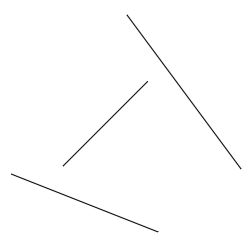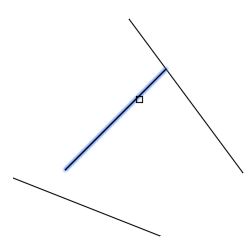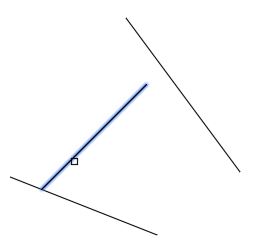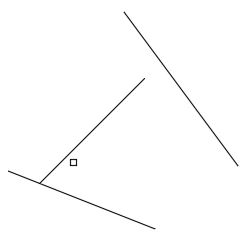| Befehlsablauf |
- Starten des Befehls über das Ribbon, die Menüleiste oder
die Befehlszeile.
|
- Den Mauszeiger auf die Linie bewegen, die gedehnt werden soll. Es wird eine Vorschau der fertig gedehnten Linie angezeigt.
|
- Ist man mit der Vorschau einverstanden, dehnt ein Linksklick die Linie bis zur nächsten Grenzkante.
|
- Der Befehl bleibt weiterhin aktiv, so dass weitere Linien gedehnt werden können.
|
- Den Befehl am Ende mit der ENTER-Taste oder mit Rechtsklick abschließen.
|
| |
| Hinweis zu Schritt 3: |
| Verfügt die zu dehende Linie über zwei Grenzkanten, ober- und unterhalb der Linie,
dann ist darauf zu achten, wo man die Linie mit einem Linksklick anklickt.
Klickt man die Linie oberhalb der Mitte an, wird die Linie zur oberen Linie gedehnt.
Klickt man die Linie unterhalb der Mitte an, wird die Linie zur unteren Linie gedehnt. |
| |
| Beispiel: |
- Eine Linie verfügt über zwei Grenzkanten (ober- und unterhalb) und soll gedehnt werden.
Der Befehl Dehnen wird gestartet.
|
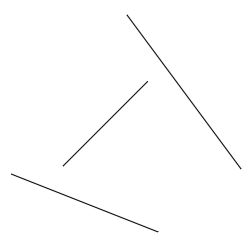 |
- Bewegt man den Mauszeiger auf die Linie, wird eine Vorschau der fertig gedehnten Linie angezeigt.
Befindet sich der Mauszeiger oberhalb der Mitte der Linie, wird die Linie zur oberen Grenzkante gedehnt.
|
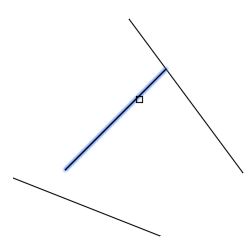 |
- Befindet sich der Mauszeiger unterhalb der Mitte der Linie, wird die Linie zur unteren Grenzkante gedehnt.
|
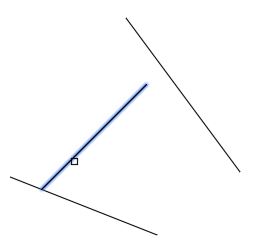 |
- Ist man mit der Anzeige der Vorschau einverstanden, drückt man die Linkemaustaste. Die Linie wird gedehnt.
|
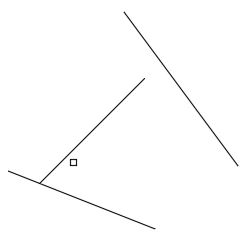 |
| |
| Videoanleitung |
|
|